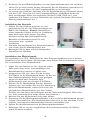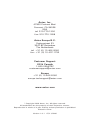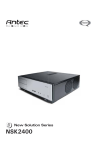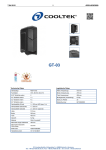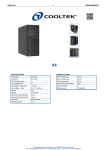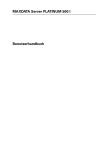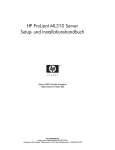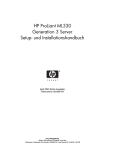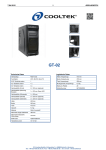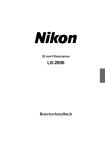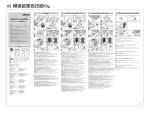Download 900 manual.indd
Transcript
Nine Hundred User’s Manual Manuel de l’utilisateur Anwenderhandbuch Manuale per l’operatore Manual del usuario পᡅ䂀ᯢ Die hohe Qualität der Produkte von Antec wird durch ständige Optimierung und Weiterentwicklung sichergestellt. Daher ist es möglich, dass Ihr neues Gehäuse in einigen Details nicht genau mit den Beschreibungen in diesem Benutzerhandbuch übereinstimmt. Dabei handelt es sich nicht um ein Problem, sondern vielmehr um eine Verbesserung. Alle in dieser Bedienungsanleitung genannten technischen Leistungsmerkmale, Beschreibungen und Abbildungen sind zum Zeitpunkt der Veröffentlichung korrekt. Haftungsausschluss Dieses Handbuch dient ausschließlich als Anleitung für PC-Gehäuse von Antec. Genauere Anleitungen zur Installation des Motherboards und anderer Geräte finden Sie in den Benutzerhandbüchern dieser Komponenten und Laufwerke. Nine Hundred Benutzerhandbuch Das Nine Hundred wird ohne Netzteil geliefert. Wählen Sie ein Produkt, das mit Ihrem Motherboard und anderen Peripheriegeräten kompatibel ist und über genügend Leistung verfügt. Wir empfehlen unsere mit dem neuesten ATX-Standard konforme TruePower Trio, Neo HE oder Phantom Netzteile, die beste Kompatibilität und Energiesparfunktionen bieten. Die meisten ATX-Netzteile verfügen über einen Netzschalter. Bringen Sie den Schalter in die Stellung ON (I), bevor Sie den PC zum ersten Mal booten. In der Regel muss er nicht ausgeschaltet (OFF - O) werden, da das Netzteil über einen Softschalter zum Ein- und Ausschalten verfügt. Dies bedeutet, dass Sie Ihren PC über die Softtaste des PC-Gehäuses ein- und ausschalten können. Wenn der PC abstürzt und Sie ihn nicht über die Softtaste ausschalten können, schalten Sie den Netzschalter auf OFF (0) und führen Sie einen Neustart durch. Achtung: Das Nine Hundred ist im oberen Bereich mit einem Ablagefach ausgestattet. Antec rät davon ab, in diesem Fach Getränke, Kerzen, Parfüm u. ä. abzustellen. Vielmehr ist es zur Ablage von PMPs, Digitalkameras, Schlüsseln, Münzen etc. vorgesehen. Vorbereitung & Aufstellung 1. Platzieren Sie das Gehäuse aufrecht auf einer ebenen Oberfläche, so dass die Rückseite mit Netzteillüfter und Erweiterungssteckplätzen zu Ihnen zeigt. 15 2. Entfernen Sie die Rändelschrauben von den Seitenabdeckungen und schieben/ ziehen Sie sie nach hinten heraus. Bewahren Sie die Schrauben gesondert auf, um sich nicht mit denen für den Festplattenkäfig zu verwechseln. 3. Im Inneren des Gehäuses befinden sich die Netzteilhalterung (Rückseite unten) und der 5,25” Einschub mit zwei Festplattenkäfigen. Außerdem finden Sie darin verschiedene Kabel mit markierten Steckern (USB, PWR etc.), eine installierte E/A-Platine und eine Plastiktüte mit weiterer Hardware (Schrauben, Messing-Abstandshalter etc.). Installation des Netzteils 1. Stellen Sie das Gehäuse aufrecht hin und positionieren Sie die vier Silikonunterlagen am Boden des Gehäuses. Hinweis: Netzteile mit unten liegenden Lüftern sind so zu installieren, dass diese nach oben zeigen. Das Nine Hundred verfügt über Montagelöcher für Netzteile mit Standard-Layout für eine horizontale bzw. vertikale Installation. 2. Schieben Sie das Netzteil zur Gehäuserückseite und richten Sie die Montagelöcher aus. 3. Befestigen Sie es dann mit den beiliegenden Schrauben am Gehäuse. Installation des Motherboards Die Installation von CPU, RAM-Speicher oder Erweiterungskarten wird in diesem Handbuch nicht beschrieben. Anweisungen zum Einbau und zur Fehlersuche finden Sie im Handbuch Ihres Motherboards. 1. Legen Sie das Gehäuse so hin, dass die offene Seite nach oben weist. Laufwerkkäfige und Netzteilhalterung müssen zu sehen sein. 2. Vergewissern Sie sich, dass Sie die richtige E/A-Platine für Ihr Motherboard haben. Ist die mit dem Gehäuse gelieferte Platine nicht geeignet, fragen Sie bitte beim Hersteller Ihres Motherboards nach der richtigen E/A-Platine . 3. Richten Sie Ihr Motherboard mit den Abstandslöchern aus und merken Sie sich die Anordnung. Nicht alle Motherboards weisen Löcher für alle vorhandenen Abstandshalter auf; dies ist kein Problem und hat keine Auswirkungen auf die Funktionstüchtigkeit (Das heißt nur, dass wahrscheinlich einige Löcher übrig bleiben.). 4. Nehmen Sie das Motherboard nach oben heraus. 5. Schrauben Sie die Messingabstandshalter in die mit Ihrem Motherboard ausgerichteten Gewindelöcher. Die Abstandshalter bitte nicht zu fest anziehen. Es ist möglich, dass manche Abstandshalter bereits vorinstalliert sind. 6. Setzen Sie Ihr Motherboard auf die Messingabstandshalter. 7. Befestigen Sie es mit den mitgelieferten Kreuzschlitzschrauben. Ihr Motherboard ist damit installiert. 16 Anschluss von Stromversorgung und LED 1. Schließen Sie den Reset-Schalter (mit RESET SW gekennzeichnet) an den RSTStecker Ihres Motherboards an. 2. Schließen Sie die Netz-LED (mit POWER LED gekennzeichnet) an den PWR LED Anschluss des Motherboards an. 3. Verbinden Sie den Netzschalter (mit POWER SW gekennzeichnet) mit dem PWR-Anschluss des Motherboards. 4. Verbinden Sie die Festplatten-LED (mit H.D.D. LED gekennzeichnet) mit dem HDD LED Anschluss des Motherboards. Anschluss der USB-Ports Hinweis: Bitte überprüfen Sie die USB-Sockel-Pinbelegung im Handbuch Ihres Motherboards und vergewissern Sie sich, dass sie mit der Tabelle unten übereinstimmt. Wenn diese nicht dem Intel-Standard entspricht, fordern Sie beim Antec Kundendienst unter (800) 22ANTEC (Nordamerika) oder unter +31 (0) 10.462-2060 (Europa) einen USB-Adapter (SKU-Nr. 30095) an. Mit diesem Adapter können Sie den oberen USB-Anschluss Pin für Pin mit Ihrem Motherboard verbinden. Pinbelegung des Motherboards 1 2 9 10 Pin Signalbezeichnungen Pin Signalbezeichnungen 1 USB Strom 1 2 USB Strom 2 3 Negatives Signal 1 4 Negatives Signal 2 5 Positives Signal 1 6 Positives Signal 2 7 Masse 1 8 Masse 2 9 Fest (Kein Pin) 10 Unbelegter Pin Anschluss des IEEE 1394 (FireWire®, i.Link®) Ports Hinweis: Bitte überprüfen Sie die IEEE 1394-Sockel-Pinbelegung im Handbuch Ihres Motherboards und vergewissern Sie sich, dass sie mit der Tabelle unten übereinstimmt. Wenn Sie beabsichtigen, den vorderen FireWire-Port an eine mit einem externen IEE 1394-Stecker ausgestattete IEEE 1394-Zusatzkarte anzuschließen, fordern Sie bitte beim Antec-Kundendienst (800) 22ANTEC (Nordamerika) oder +31 (0) 10.462-2060 (Europa) einen Adapter (SKU-Nr. 30031) an. Mit diesem Adapter können Sie den oberen IEEE 1394-Port an den externen Stecker anschließen. Pinbelegung für vorderen IEEE 1394-Anschluss 1 2 9 10 Pin Signalbezeichnungen Pin Signalbezeichnungen 1 TPA+ 2 TPA– 3 Masse 4 Masse 5 TPB+ 6 TPB– 7 +12V (Mit Sicherung) 8 +12V (Mit Sicherung) 9 Fest (Kein Pin) 10 17 Masse Anschluss der Audio-Ports Für andere als Intel-Standardanschlüsse müssen die 7 einzelnen Steckverbindungen wie folgt am Motherboard angebracht werden. Suchen Sie die internen Audiosteckverbindungen Ihres Motherboards oder Ihrer Soundkarte. Sehen Sie die Pinanordnung bitte im Handbuch Ihres Motherboards oder Ihrer Soundkarte nach. 1. Mikrofon-Signalpin: Den MIC-Stecker an diesen Pin anschließen. 2. Mikrofon-Netzstrom: Den MIC-BIAS-Stecker an diesen Pin anschließen. 3. Masse-Pin: Den AUD GND-Stecker an diesen Pin anschließen. 4. Pin für Lautsprecherausgabe vorne rechts: Den FPOUT-R-Stecker an diesen Pin anschließen. 5. Pin für Lautsprecherausgabe vorne links: Den FPOUT-L-Stecker an diesen Pin anschließen. 6. Pin für Lautsprecherausgabe hinten rechts: Den RET-R-Stecker an diesen Pin anschließen. 7. Pin für Lautsprecherausgabe hinten links: Den RET-L-Stecker an diesen Pin anschließen. Flexi Drive Bay System Das Nine Hundred ist im vorderen Bereich mit neun 5,25” externen Laufwerkeinschüben ausgestattet. In den unteren sechs 5,25” Schächten sind zwei Festplattenkäfige vorinstalliert. Jeder Käfig nimmt drei übereinanderliegende Einschübe ein und bietet Platz für je drei Festplatten. Sie können den Festplattenkäfig beliebig in den externen Laufwerkschächten montieren und sind dabei nicht auf die unteren sechs beschränkt. einschließlich, aber nicht beschränkt auf: Extern 3 x 5,25” + intern 6 x HDD – Standard Extern 9 x 5,25”– durch Entfernen der Festplattenkäfige Extern 6 x 5,25” + intern 3 x HDD – durch Entfernen eines Festplattenkäfigs Extern 3 x 5,25” + intern 3 x HDD + VGA Kühlkanal – durch Installieren des mittleren Lüfters an einem der Käfige (siehe unten) Installation von externen 5,25” Laufwerken Hinweis: Die Festplattenkäfige nehmen drei übereinanderliegende Einschübe ein, was eine Installation größerer Laufwerke (z. B. CD-Laufwerk) unmöglich macht. Diesen Fakt sollten Sie vor der Montage berücksichtigen. 1. Entfernen Sie beide Seitenabdeckungen (siehe dazu die Anweisungen unter „Vorbereitung & Aufstellung“). 2. Entfernen Sie die Schrauben, mit denen die betroffene(n) Laufwerkabdeckung(en) seitlich am Gehäuse befestigt ist/sind. Entfernen Sie die Abdeckung(en). 3. Falls notwendig, entfernen Sie den im Schacht vorinstallierten Festplattenkäfig. 4. Schieben Sie das 5,25” Laufwerk von vorne in den Schacht. 5. Befestigen Sie es mit en mitgelieferten Schrauben. 6. Bauen Sie andere Geräte gleichermaßen ein. 18 7. Verbinden Sie das/die Gerät(e) mit den entsprechenden Anschlüssen des Netzteils. Installation von 3,5” Festplatten In Lieferumfang des Gehäuses befinden sich zwei Festplattenkäfige, von denen jeder drei Festplatten aufnehmen kann. 1. Entfernen Sie beide Seitenabdeckungen (siehe dazu die Anweisungen unter „Vorbereitung & Aufstellung“). 2. Entfernen Sie die Schrauben, mit denen der Käfig an den 5,25” Einschüben befestigt ist, und bewahren Sie sie an einer sicheren Stelle auf. Hinweis: Verwechseln Sie keinesfalls die Rändelschrauben vom Festplattenkäfig mit denen der Seitenabdeckung, da diese nicht identisch sind. 3. Schieben/ziehen Sie den Käfig nach vorne aus dem Gehäuse heraus. 4. Installieren Sie Ihre Festplatte(n) und befestigen Sie sie mit den Schrauben aus dem Werkzeugbeutel. 5. Wiederholen Sie diesen Vorgang gg. für weitere Festplatten. 6. Schieben Sie den Käfig zurück ins Gehäuse und ziehen Sie die Rändelschrauben fest. 7. Verbinden Sie das/die Gerät(e) mit den entsprechenden Anschlüssen des Netzteils. Hinweis: Einer der Festplattenkäfige verfügt über eine vorinstallierte Klammer für einen mittleren Lüfter. Entfernen Sie diese, wenn Sie im Käfig Festplatten installieren möchten. Installation von externen 3,5” Laufwerken Im Werkzeugbeutel befindet sich ein 3,5”-auf-5-25”Adaptereinschub und eine entsprechende Abdeckung. 1. Entfernen Sie beide Seitenabdeckungen (siehe dazu die Anweisungen unter „Vorbereitung & Aufstellung“). 2. Entfernen Sie die Abdeckung von dem Einschub, in dem Sie ein externes 3,5” Laufwerk installieren möchten. 3. Installieren Sie das Gerät im Einschub. 4. Schieben Sie den Einschub mit Gerät in den Schacht und befestigen Sie ihn am Laufwerkkäfig. 19 Kühlsystem Der obere 200 mm TriCool™-Lüfter Jeder will ein cooles Gaming-System und deshalb hat Antec das Nine Hundred mit einem 200 mm TriCool™-Lüfter ausgestattet. Er verfügt über eine Drei-StufenRegelung, mit der Sie die Drehzahl wahlweise auf beste Laufruhe oder optimale Performance einstellen können. Die Standardeinstellung ist „Low“ (Niedrig). Die vorderen TriCool™-Lüfter Das Nine Hundred verfügt außerdem über zwei 120 x 25 mm TriCool™-Lüfter mit blauer LED, die vor den Festplattenkäfigen installiert sind und maximale Kühlung bieten sollen. Diese Lüfter sind so ausgerichtet, dass sie die Luft ins Gehäuse hineinblasen. Der rückwärtige TriCool™-Abluftlüfter Im hinteren Gehäusebereich ist ein 120 x 25 mm TriCool™-Lüfter vorinstalliert, der die Luft aus dem Gehäuse herausbläst. 200 mm Lüfter – Technische Daten Abmessungen: 200 x 30 mm Tricool™-Lüfter Nennspannung: 12 V DC Betriebsspannung: 10,8 V ~ 13,2 V Drehzahl High 800 U/MIN Eingangsspannung Luftfluss Statischer Druck Geräuschpegel Eingangsleistung 0,3 A 3,80 m³/min (134 CFM) 0,69 mm-H2O (0, 03 Zoll H2O) 30 dBA 3,6 W Medium 600 U/MIN 0,17 A 3,07 m³/min (108 CFM) 0,40 mm-H2O (0, 02 Zoll H2O) 27 dBA 2,04 W Low 400 U/MIN 0,08 A 2,34 m³/min (83 CFM) 0,2 mm-H2O (0, 01 Zoll H2O) 24 dBA 1,0 W 120 mm Lüfter – Technische Daten Abmessungen: 120 x 25mm Tricool™-Lüfter Nennspannung: 12V DC Betriebsspannung: 10,2 V ~ 13,8 V Drehzahl High 2000 U/MIN Medium 1600 U/MIN Low 1200 U/MIN Eingangsspannung Luftfluss Statischer Druck Geräuschpegel Eingangsleistung 0,24 A (Max.) 2,24 m³ / min (79 CFM) 2,54 mm-H2O (0, 10 Zoll H2O) 30 dBA 2,9 W 0,2A 1,59 m³ / min (56 CFM) 1,53 mm-H2O (0, 06 Zoll H2O) 28 dBA 2,4 W 1,1 m³ / min (39 CFM) 0,92 mm-H2O (0, 04 Zoll H2O) 25 dBA 1,6 W 0,13A 20 Hinweis: Die TriCool™-Lüfter verfügen über einen Auswahlschalter, mit dem Sie zwischen leisem Betrieb, Leistungsbetrieb und maximalem Kühlbetrieb wählen können. Hinweis: Die Mindestspannung zum Starten des 120mm TriCool™-Lüfters beträgt 5 V. Wir empfehlen, die Lüfterdrehzahl auf „High“ zu stellen, wenn Sie den/die Lüfter an eine Lüfterregelvorrichtung oder an den bei manchen Antec-Netzteilen vorhandenen Fan Only-Stecker anschließen. Mit der Lüftersteuerung regulieren Sie die Drehzahl durch Variieren der zugeführten Spannung. Diese Spannung kann sehr niedrig sein (4,5-5 V). Wird ein auf Mittel oder Niedrig (Medium, Low) eingestellter TriCool™-Lüfter an die Lüftersteuerung angeschlossen, kann es sein, dass er nicht startet. Denn die bereits niedrigere Spannung der Lüfterregelvorrichtung wird durch die TriCool™-Schaltung weiter bis unter 5 V herabgesetzt. Die optionalen Lüfter Das Gehäuse bietet zwei zusätzliche, optionale Lüfterhalterungen, eine für einen seitlichen (in der linken Seitenabdeckung) und eine für einen mittleren (auf der Rückseite des Festplattenkäfigs) Lüfter. Wir empfehlen dazu Antec 120 mm TriCool™ Lüfter mit der Einstellung „Low“. Diese beiden Lüfter sind so zu installieren, dass die Luft in das Gehäuse hineingeblasen wird. Der seitliche Lüfter – Er soll die VGA-Kühlung verbessern und wird in der Halterung der Seitenabdeckung installiert. Die Luft wird ins Gehäuse hineingeblasen. Der mittlere Lüfter – Er soll die Kühlung von Hauptprozessor, VGA-Karte oder Netzteil verbessern. Der Verwendungszweck hängt dabei von den im Festplattenkäfig installierten Laufwerkeinschüben ab. Dieser mittlere Lüfter kann in einem Laufwerkkäfig OHNE installierte Festplatten verwendet werden und erweist sich besonders bei der Kühlung von Systemen mit zwei Grafikkarten als sehr nützlich. 1. Im Werkzeugbeutel finden Sie eine schwarze Lüfterhalterung aus Plastik,in der sie einen 120 mm Lüfter installieren können. 2. Führen Sie das Kabel für den Strom (und ggf. für die Steuerung des TriCool™Lüfters) durch den Kabelkanal entlang der Halterung. 3. Befestigen Sie Halterung mit Lüfter an der Rückseite des Laufwerkkäfigs ohne Festplatten. 4. Verbinden Sie den Lüfter mit dem Netzteil. 21 Antec, Inc. 47900 Fremont Blvd. Fremont, CA 94538 USA tel: 510-770-1200 fax: 510-770-1288 Antec Europe B.V. Sydneystraat 33 3047 BP Rotterdam The Netherlands tel: +31 (0) 10 462-2060 fax: +31 (0) 10 437-1752 Customer Support: US & Canada 1-800-22ANTEC [email protected] Europe +31 (0) 10 462-2060 [email protected] www.antec.com © Copyright 2006 Antec, Inc. All rights reserved. All trademarks are the property of their respective owners. Reproduction in whole or in part without written permission is prohibited. Printed in China. Version 1.0.1 07/11/2006